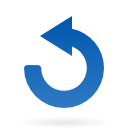Инструмент «Заливка»
Если бы вы выделили некую область с помощью «Волшебной палочки» программы фотошоп, настроив допуск в панели опций и взяв определенный цвет за образец, а потом заполнили выделенную область нужным вамцветом или паттерном – результат был бы аналогичен тому, что получается с помощью «Заливки». Этот инструмент, впрочем, лишен гибкости «Волшебной палочки» или «Цветового диапазона», с помощью которых выделенную область можно легко модифицировать до заполнения цветом.
Спомощью инструмента Adobe «Заливки» можно быстро заполнить внутреннюю область маски или ее контуров . Как и в «Волшебной палочке», в «Заливке» можно включить опцию «Смежные пиксели», работающую по такому же принципу (см. статью «Волшебная палочка»).
Опция «Все слои», как и следует из ее названия, позволяет Фотошопу распространить заливку в соответствии с выбранным образцом цвета на все слои. «Заливка» может работать не только со сплошным цветом, но и с паттернами. Для этого в панели опций кликните на режим «Узор» и выберите нужный. Панель опций «Заливки» показана внизу на Рисунке 1. Курсы Фотошопа Артакадемия предоставили данный материал в целях практических уроков для начинающих.
![]()
Рисунок 1. Панель опций инструмента «Заливка».
Обычно в своей работе я игнорирую «Заливку», поэтому многие считают своим долгом доказать мне, что я неправ. Недавно фотограф Стюарт Вестон (StuartWeston) продемонстрировал, как он использовал «Заливку» для того чтобы создать небольшие цветовые фрагменты на сложной фэшн-иллюстрации, и конечный результат был очень впечатляющим.
Изменение цвета холста
Если вы хотите изменить цвет холста, лучше всего сделать это с помощью настроек интерфейса adobe photoshop. Вы можете, впрочем, использовать трюк с «Заливкой»: выберите нужный цвет в палитре, зажмите Shift и кликните на область холста. Имейте в виду, что это действие нельзя отменить с помощью обычных Command+Z/Control+Z! Если вам нужно восстановить оригинальный серый цвет, откройте палитру, наберите 192 в красном, зеленом и голубых полях и с помощью того же Shift+клик опять залейте холст серым (или же сбросьте цвет с помощью настроек интерфейса Photoshop).